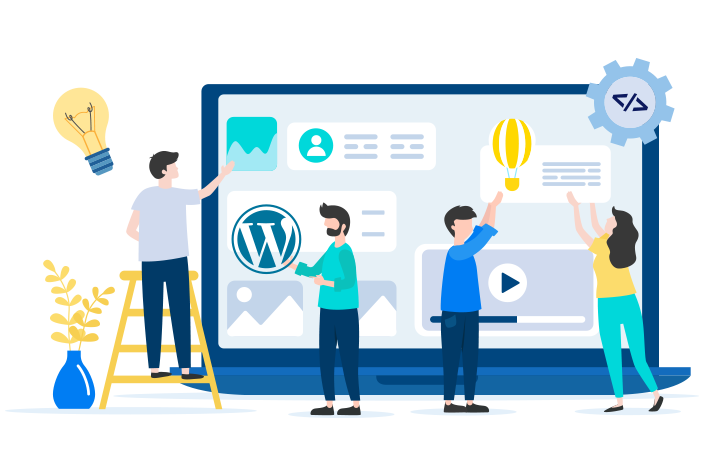Berikut ini adalah langkah-langkah untuk membuat website menggunakan WordPress:
- Pilih hosting dan domain: Untuk memulai website WordPress, Anda perlu memilih hosting dan domain terlebih dahulu. Pilihlah penyedia hosting yang terpercaya dan cocok dengan kebutuhan website Anda.
- Install WordPress: Setelah membeli hosting dan domain, Anda perlu menginstall WordPress. Anda dapat melakukan instalasi WordPress dengan mudah melalui cPanel atau panel kontrol hosting yang Anda gunakan.
- Pilih tema: Setelah WordPress terpasang, pilih tema yang sesuai dengan kebutuhan website Anda. Tema WordPress bisa Anda dapatkan di WordPress.org atau dari marketplace lainnya.
- Tambahkan plugin: WordPress memiliki banyak plugin yang bisa digunakan untuk meningkatkan fungsionalitas website Anda. Pilih plugin yang sesuai dengan kebutuhan website Anda, seperti plugin SEO atau plugin keamanan.
- Buat halaman dan konten: Setelah tema dan plugin terpasang, buat halaman dan konten untuk website Anda. Buatlah halaman tentang, kontak, blog, dan halaman-halaman lainnya sesuai dengan kebutuhan website Anda.
- Publikasikan website: Setelah semua halaman dan konten selesai dibuat, publikasikan website Anda ke internet. Pastikan untuk mempromosikan website Anda di media sosial dan mengoptimalkan website Anda agar mudah ditemukan di mesin pencari.
Menginstal WordPress di Hosting
- Pilih Penyedia Hosting: Pilih penyedia hosting yang dapat diandalkan dan sesuai dengan kebutuhan website Anda. Beberapa penyedia hosting populer yang mendukung WordPress adalah Bluehost, SiteGround, dan HostGator.
- Buat Akun Hosting: Setelah memilih penyedia hosting, buatlah akun hosting baru. Setiap penyedia hosting memiliki prosedur yang berbeda dalam pembuatan akun hosting.
- Pilih Paket Hosting: Setelah membuat akun hosting, pilih paket hosting yang sesuai dengan kebutuhan website Anda. Paket hosting umumnya dibedakan berdasarkan kapasitas penyimpanan, bandwidth, jumlah domain, dan fitur-fitur lainnya.
- Pilih Domain: Jika Anda belum membeli domain, pilih domain yang sesuai dengan nama website Anda. Beberapa penyedia hosting juga menawarkan domain gratis untuk paket hosting tertentu.
- Unduh WordPress: Unduh WordPress dari situs resmi WordPress.org.
- Upload WordPress ke Hosting: Setelah mengunduh WordPress, upload file WordPress ke hosting Anda menggunakan FTP atau file manager di cPanel.
- Buat Database: Buat database untuk website WordPress Anda melalui panel kontrol hosting.
- Konfigurasi WordPress: Buka website Anda dan ikuti petunjuk instalasi WordPress. Anda akan diminta untuk memasukkan informasi database dan akun administrasi.
- Login ke Dashboard WordPress: Setelah proses instalasi selesai, login ke dashboard WordPress Anda. Dari sana, Anda dapat mulai menyesuaikan tema, menambahkan plugin, dan membuat konten untuk website Anda.
Memilih dan menginstall tema WordPress
- Cari tema WordPress: Buka situs resmi WordPress.org atau marketplace tema WordPress lainnya, dan cari tema yang sesuai dengan kebutuhan website Anda. Anda bisa mencari tema berdasarkan kategori, fitur, atau nama.
- Periksa fitur dan demo: Setelah menemukan tema yang sesuai, periksa fitur dan demo tema. Pastikan tema memiliki fitur yang Anda butuhkan dan tampilannya menarik.
- Unduh tema: Unduh tema WordPress yang Anda pilih. Tema WordPress umumnya disediakan dalam format ZIP.
- Upload tema: Setelah mengunduh tema, upload file ZIP tema ke dashboard WordPress Anda. Buka menu Appearance -> Themes, dan klik tombol Add New. Pilih tombol Upload Theme dan pilih file ZIP tema yang telah diunduh.
- Aktifkan tema: Setelah tema berhasil diupload, aktifkan tema dengan mengklik tombol Activate. Tampilan website Anda akan berubah sesuai dengan tema yang telah dipilih.
- Sesuaikan tema: Setelah tema diaktifkan, sesuaikan tema sesuai dengan kebutuhan Anda. Anda dapat menyesuaikan header, menu, widget, dan lain-lain melalui menu Appearance -> Customize atau melalui plugin-page builder.
Menginstal dan mengatur plugin WordPress:
- Cari plugin WordPress: Buka situs resmi WordPress.org atau marketplace plugin WordPress lainnya, dan cari plugin yang sesuai dengan kebutuhan website Anda. Anda bisa mencari plugin berdasarkan kategori, fitur, atau nama.
- Periksa fitur dan rating: Setelah menemukan plugin yang sesuai, periksa fitur dan rating plugin. Pastikan plugin memiliki fitur yang Anda butuhkan dan rating yang baik.
- Install plugin: Setelah menemukan plugin yang sesuai, install plugin dengan mengklik tombol Install. Plugin akan diunduh dan terpasang di website WordPress Anda.
- Aktifkan plugin: Setelah plugin terpasang, aktifkan plugin dengan mengklik tombol Activate.
- Sesuaikan pengaturan plugin: Setiap plugin memiliki pengaturan yang berbeda-beda. Buka menu Settings atau menu khusus plugin tersebut untuk menyesuaikan pengaturan plugin sesuai dengan kebutuhan Anda.
- Gunakan plugin: Setelah plugin diaktifkan dan diatur, gunakan plugin untuk meningkatkan fungsionalitas website Anda. Beberapa contoh plugin yang berguna adalah plugin SEO, plugin keamanan, dan plugin caching.
- Perbarui plugin: Pastikan plugin selalu diperbarui ke versi terbaru untuk menjaga keamanan dan stabilitas website Anda. Buka menu Plugins -> Installed Plugins, dan periksa apakah ada plugin yang perlu diperbarui.
Membuat halaman dan posting pada WordPress:
Membuat Halaman:
- Masuk ke Dashboard WordPress: Masuk ke halaman login WordPress Anda dengan menggunakan username dan password yang telah Anda buat saat instalasi WordPress.
- Buat halaman baru: Klik menu Pages -> Add New.
- Isi judul halaman: Tuliskan judul halaman yang ingin Anda buat.
- Isi konten halaman: Isi konten halaman dengan teks, gambar, video, atau elemen visual lain yang Anda inginkan.
- Tambahkan fitur tambahan: WordPress menyediakan fitur tambahan untuk meningkatkan fungsionalitas halaman, seperti pengaturan gambar, tautan, tag, dan lain-lain. Gunakan fitur-fitur ini untuk meningkatkan kualitas halaman Anda.
- Set pengaturan halaman: Sesuaikan pengaturan halaman, seperti template halaman, tampilan header dan footer, sidebar, dan lain-lain.
- Publish halaman: Setelah halaman telah selesai dibuat, klik tombol Publish untuk mempublikasikan halaman.
Membuat Posting:
- Masuk ke Dashboard WordPress: Masuk ke halaman login WordPress Anda dengan menggunakan username dan password yang telah Anda buat saat instalasi WordPress.
- Buat posting baru: Klik menu Posts -> Add New.
- Isi judul posting: Tuliskan judul posting yang ingin Anda buat.
- Isi konten posting: Isi konten posting dengan teks, gambar, video, atau elemen visual lain yang Anda inginkan.
- Tambahkan fitur tambahan: WordPress menyediakan fitur tambahan untuk meningkatkan fungsionalitas posting, seperti pengaturan gambar, tautan, tag, dan lain-lain. Gunakan fitur-fitur ini untuk meningkatkan kualitas posting Anda.
- Set pengaturan posting: Sesuaikan pengaturan posting, seperti kategori posting, tampilan header dan footer, sidebar, dan lain-lain.
- Publish posting: Setelah posting telah selesai dibuat, klik tombol Publish untuk mempublikasikan posting.
Publikasikan website
Setelah semua halaman, posting, tema, dan plugin telah diatur dengan baik, Anda dapat mempublikasikan website WordPress Anda. Berikut adalah langkah-langkah untuk mempublikasikan website WordPress:
- Pastikan website sudah siap: Sebelum mempublikasikan website, pastikan bahwa semua halaman, posting, dan fitur telah diatur dengan baik dan website sudah diuji untuk memastikan tidak ada error atau bug.
- Buat halaman “Tentang Kami”: Halaman “Tentang Kami” sangat penting untuk memberikan informasi tentang bisnis atau organisasi Anda kepada pengunjung website.
- Aktifkan SEO: WordPress menyediakan banyak plugin SEO yang dapat membantu meningkatkan peringkat website di mesin pencari seperti Google. Aktifkan dan atur plugin SEO sesuai kebutuhan.
- Uji responsifitas website: Pastikan website WordPress Anda responsif dan dapat diakses dari berbagai perangkat seperti desktop, tablet, dan smartphone.
- Tambahkan sitemap: Sitemap adalah file XML yang berisi daftar halaman website Anda. Sitemap membantu mesin pencari seperti Google memahami struktur website Anda dan meningkatkan peringkat website.
- Aktifkan fitur keamanan: WordPress rentan terhadap serangan hacker dan malware, jadi pastikan untuk mengaktifkan fitur keamanan seperti firewall, enkripsi SSL, dan plugin keamanan.
- Pilih domain dan hosting: Untuk mempublikasikan website WordPress, Anda harus memilih domain dan hosting. Pilih domain yang mudah diingat dan hosting yang dapat diandalkan dengan kecepatan dan keamanan yang baik.
- Publish website: Setelah semua hal di atas selesai, Anda dapat mempublikasikan website WordPress Anda dengan mengunggah semua file ke hosting dan mengaktifkan domain.
Dengan mengikuti langkah-langkah di atas, Anda dapat mempublikasikan website WordPress dengan baik dan menjadikannya sukses di dunia online.